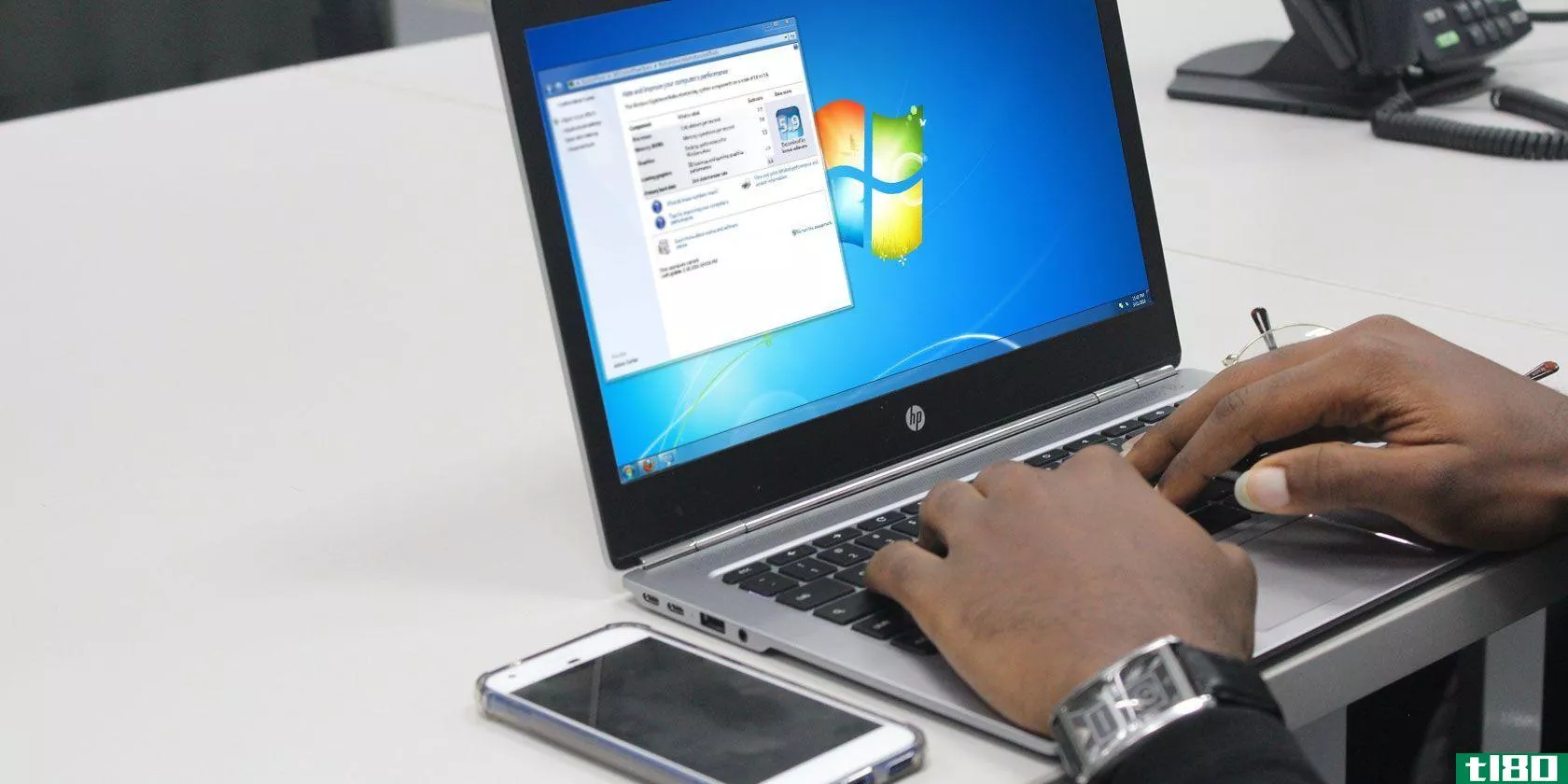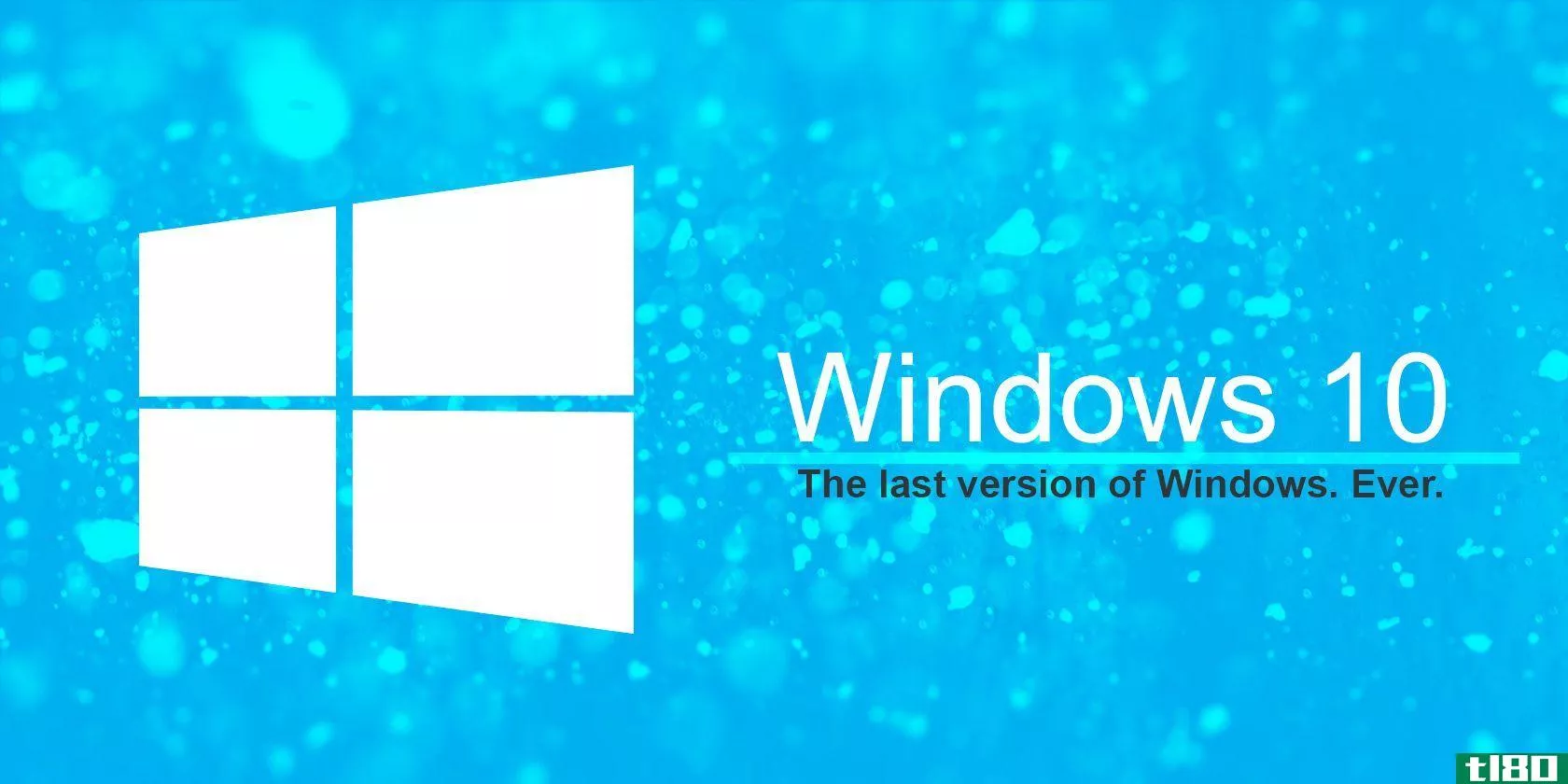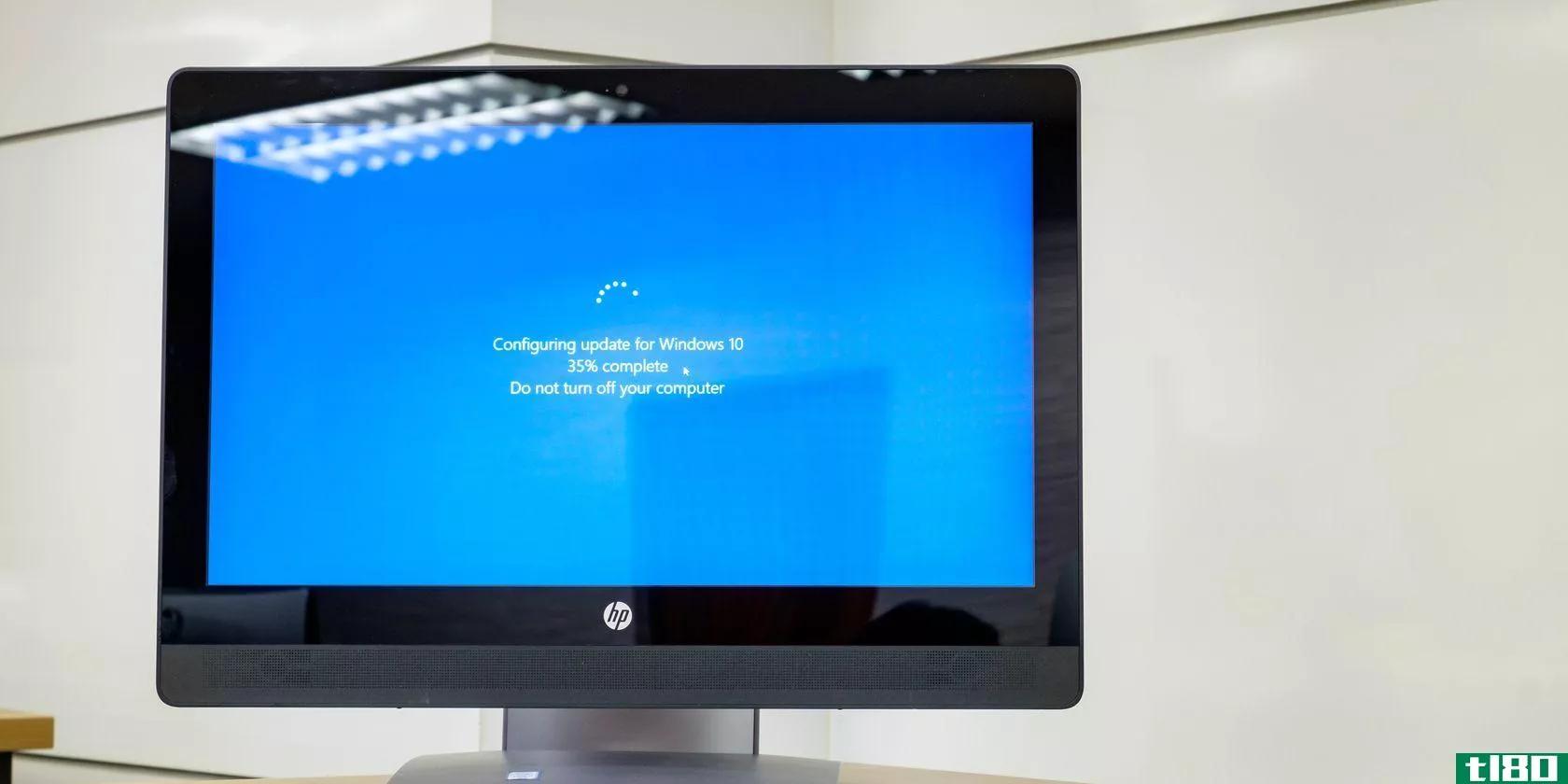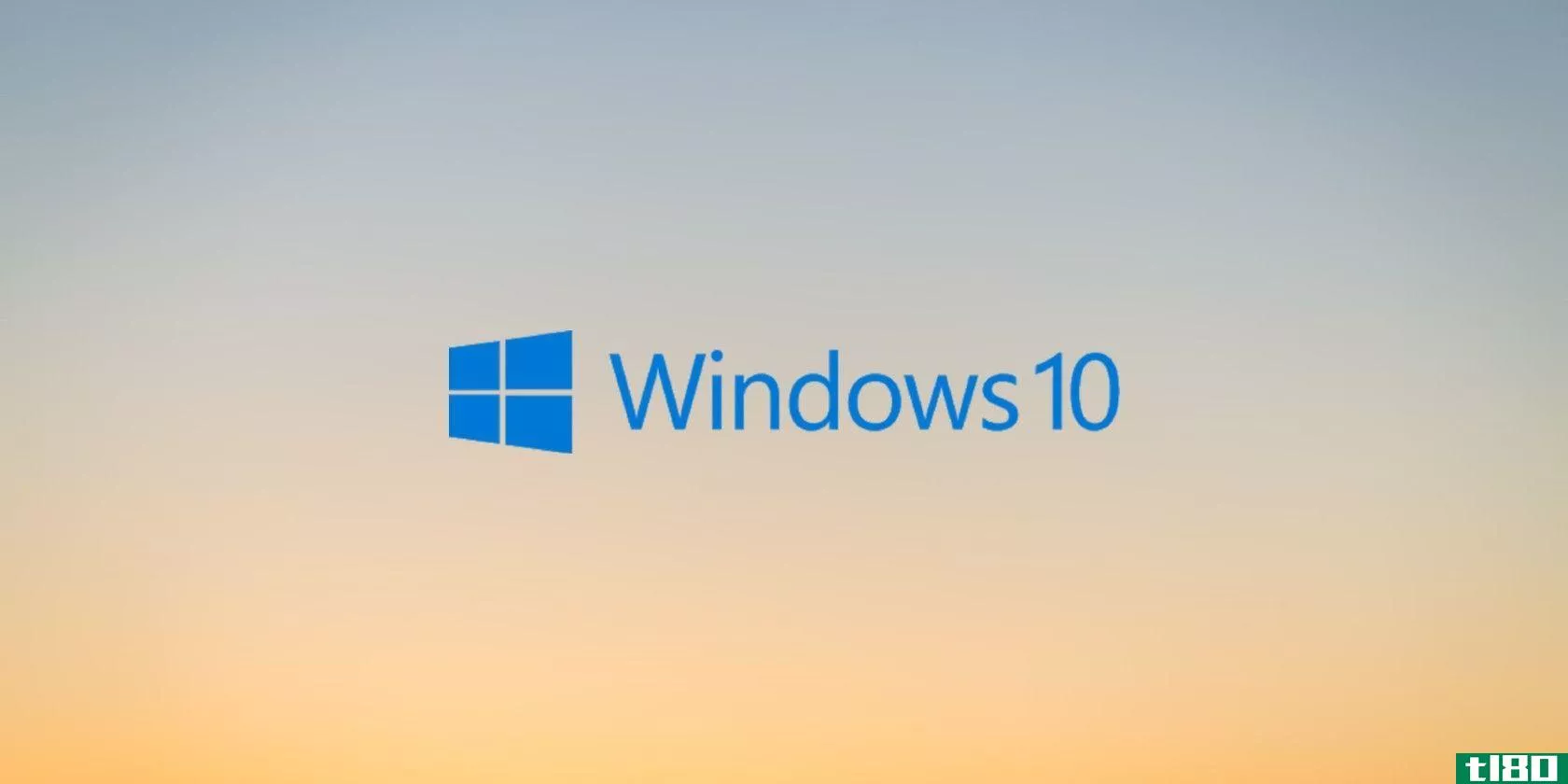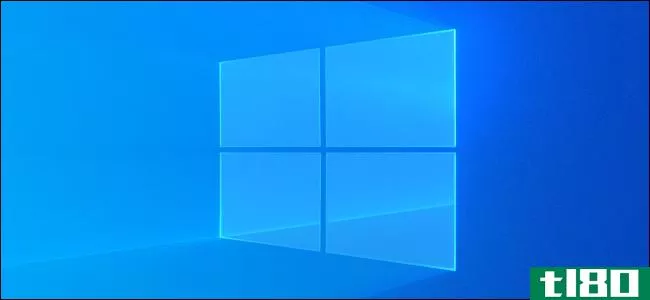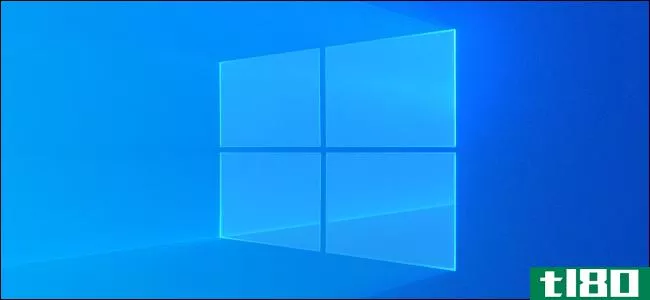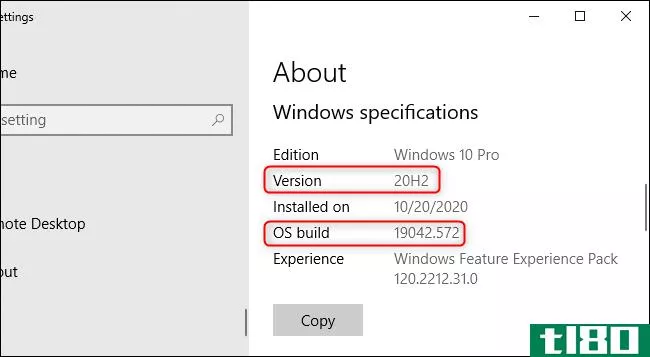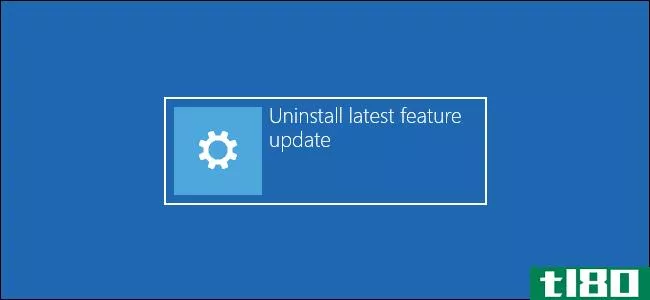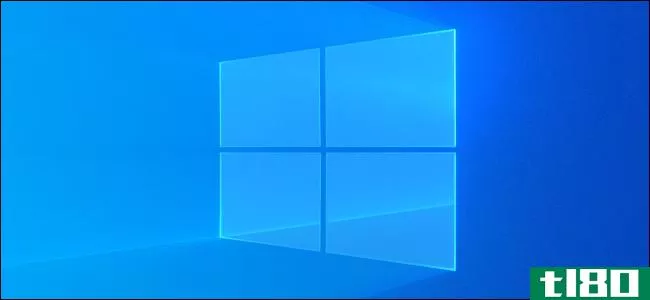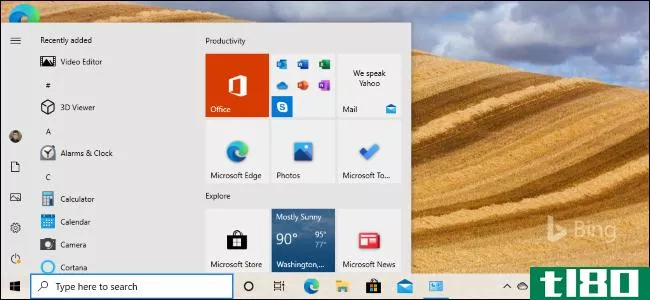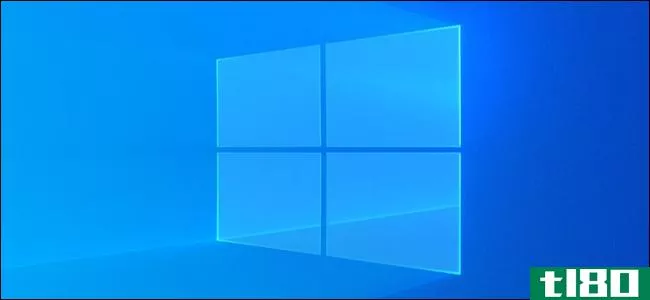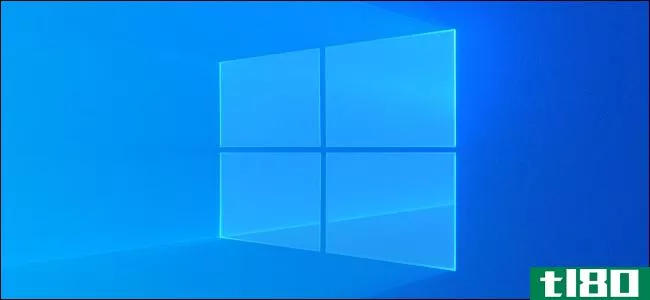2020年5月更新中的windows 10最佳新功能
Windows 10大约每年发布两次主要更新,目标是4月和10月。撰写本文时的最新版本是Windows 2020年5月10日更新(2004版)。这个版本增加了一些新特性,并在整个操作系统中进行了许多小的改进。
让我们来看看最新版本的Windows中的一些新特性和更新。我们保留了以前更新的显著功能的存档,以防您感兴趣。请随意跳到前面的任何部分。
跳转到更新:
- 2020年5月更新
- 2019年5月的更新
- 2018年10月更新
- 秋季创作者更新
如何更新到最新版本的windows 10
您最终将通过Windows Update获得所有功能更新。Microsoft分批部署这些更新,因此您可能无法立即获得它们。当时间到了,你会看到一个提示,让你知道有一个主要的更新挂起。
也可以手动启动下载,不过微软对此做了一些修改。过去,只需单击设置中的检查更新按钮>;更新及;安全性>;Windows Update将提示下载最新版本。但是,由于以前推出了rocky,Windows现在将在此处显示一个单独的提示,询问您是否要升级到最新的功能更新。
除非安装了最新更新,否则不会看到此提示。要获得更简单的方法,请转到Windows 10下载页面,然后单击“立即更新”以获取一个将开始下载的小程序。
只需确保在更新Windows 10之前采取预防措施。
2020年5月更新
让我们来看看最新的2004版本中最新的特性,最新的时候。
云下载重新安装
随着2020年5月的更新,重新安装Windows变得更加方便。以前,当您希望出厂重置或刷新窗口时,该过程将使用计算机上的操作系统文件。现在,您可以选择云下载选项从internet重新安装Windows。
这意味着您可以通过更新到最新版本的Windows 10并同时重新安装来节省时间。如果由于文件损坏或类似原因导致常规重新安装失败,它也会派上用场。
在windows update中分隔的可选更新
当您访问Windows Update at Settings>;更新及;安全性,您现在将在“检查更新”按钮下看到“查看可选更新”链接。
Microsoft建议立即安装的安全更新仍将通过普通Windows更新进行。这些可选更新将包括非必要的驱动程序、次要的质量更新,甚至在Windows 10首次发布时的功能更新。
这使得区分关键更新和无关紧要的更新变得很容易,并且如果您需要,还可以知道在哪里进行额外的更新。
改进的cortana接口
从2004版开始,Windows10现在可以像其他应用一样拖动Cortana窗口。通过搜索或使用任务栏上的Cortana图标打开它。
更值得注意的是,您现在可以通过在聊天窗口中键入而不是说话来与Cortana进行交互。Cortana仍然有很多相同的功能,包括打开应用程序、设置提醒和检查日历。
如果您过去是power Cortana用户,您可能会失望地获悉Microsoft删除了此更新中的某些功能。她无法再与智能家庭设备交互,也无法链接到您喜爱的音乐服务。您还将看到Windows 10建议您使用工作或学校帐户登录,以获得Cortana的最佳效果。
这可能是一个好的举措,因为Cortana在过去没有Alexa或Google Assistant那么受欢迎。更多地关注生产力将使助理与众不同。
linux版本2的windows子系统
Microsoft在将一些Linux功能引入Windows 10方面取得了长足的进步。我们展示了如何使用Windows Subsystem for Linux功能在Windows PC上运行Linux桌面。
随着2020年5月的更新,此函数升级到版本2。它使用真正的Linux内核提供真实体验,并通过Windows Update进行更新。微软声称这将在使用该功能时带来更好的性能。
虽然普通用户可能不太关心这个特性,但对于跨平台用户和任何对Linux感兴趣的人来说,这是一个激动人心的发展。
小型任务管理器的改进
优秀的旧任务管理器在最新更新中学会了一些简便的技巧。访问其“性能”选项卡以查看它们。
特别是,对于每个磁盘条目,您现在将看到SSD或HDD,让您知道它是什么类型的存储介质。虽然您以前可以在Windows的其他地方找到这些信息,但在这里更方便。很容易检查你是在帮助朋友使用他们的计算机,还是忘记了你自己的磁盘。
跳转到GPU选项卡(如果您有专用视频卡),您将看到新的GPU温度场。这为您提供了一种查看GPU运行温度的简单方法,这样您就不会因过度使用而损坏GPU。有关更多信息,请参阅我们的PC工作温度指南。
“无密码”登录
Windows 10的最新更新包括一个切换,强制您使用Windows Hello登录选项,而不是设备上任何Microsoft帐户的密码。
前往设置>;账户>;登录选项,并在“需要Windows Hello登录Microsoft帐户”下启用切换。这要求您在同一页面上使用上述方法之一,例如PIN或指纹。
如果您不知道,使用PIN登录Windows 10更安全,因为PIN是该设备的本地PIN。盗用你的PIN的人只能使用它登录你的电脑,而他们可以使用你的Microsoft帐户密码闯入你的电子邮件、Skype、Xbox和其他帐户。
因为指纹或面部ID需要特殊的硬件,我们建议在大多数情况下使用PIN。该方法适用于任何设备,并且比您的强Microsoft密码更容易键入。
重命名虚拟机
这里有一个您可能会喜欢的小功能:您现在可以重命名在Win+选项卡菜单上创建的虚拟桌面。与桌面1、桌面2等不同,您可以使它们更易于识别,一目了然。
只需单击名称即可进行调整。根据他们的目的(如娱乐或工作)给他们命名应该很方便。
游戏栏中的fps计数器
如果你想了解游戏在电脑上的表现,你会喜欢游戏栏功能的一个小更新。在玩游戏时,按Win+G或按控制器上的Xbox按钮打开游戏栏,此时您将在性能窗口中看到FPS计数器。
如果您没有看到该窗口,请确保您没有使用打开游戏栏时屏幕顶部显示的菜单栏将其隐藏。和访问设置>;游戏>;Xbox游戏条,在键盘快捷键完全不起作用时打开该功能。
2019年5月的更新
以下是Windows10版本1903的突出功能。
用于测试软件的windows沙盒
2019年5月更新中的大部分更改都是对现有功能的调整和改进。Windows沙盒是为数不多的几个全新工具之一。它仅适用于Windows 10 Pro及以上版本,并使您能够在安全的环境中运行软件。
启用windows 10沙盒
要启用它,您必须确保在系统上启用了虚拟化功能。要检查这一点,请使用Ctrl+Shift+Esc打开任务管理器。如果您在此处仅看到一小部分应用程序,请选择“更多详细信息”,然后切换到“性能”选项卡。
在CPU部分,您将在右侧看到一个虚拟化字段。如果这不是说已启用,您需要按照我们的指南在您的PC上启用虚拟化。
完成后,在“开始”菜单中键入Windows功能,然后打开“打开或关闭Windows功能”链接。在结果列表中,找到Windows沙盒,选中它,然后点击OK。您将看到一个新对话框,其中安装了一些必要的文件,然后提示您重新启动以完成安装。
最后,您现在可以通过“开始”菜单搜索Windows沙盒。打开它并确认管理员权限,几分钟后您将看到一个空白的Windows10桌面。
使用Windows10沙盒
从这里开始,您就有了一个隔离的环境,在那里您可以测试您想要的任何软件。它不支持拖放,但您可以简单地复制和粘贴任何安装程序或其他您希望在沙箱中运行的文件。使用它来测试主系统上不信任的软件。
完成后,像关闭任何其他应用程序一样关闭沙箱。请注意,这样做会完全破坏里面的一切,所以下次启动时,您将有一个新的盒子。
值得注意的是,沙箱提供了一个始终更新的环境。这比需要定期更新的虚拟机要精简得多。
windows update带来的压力更小
虽然微软大约每六个月发布一次新版本的Windows10,但从发布之日起18个月内它仍然支持旧版本。例如,Windows 2018年10月10日更新于2018年11月发布,将在2020年5月之前获得支持。
由于版本1903中的更改,如果您愿意,现在可以更轻松地保留旧版本。您现在可以选择在这些主要更新启动后立即安装它们,而不是强迫您安装它们。如果您想继续使用以前的版本,只需在18个月的支持期过后升级即可。
对于那些优先考虑稳定性而不关心最新特性的人来说,这是一个受欢迎的选择。此外,Windows 10的家庭版现在允许您将Windows更新暂停几周。在过去,这需要专业版。
进入光明的一面
最近有很多关于黑暗主题的炒作,Windows10已经包括了这些主题。但如果你倾向于相反的选择,你会很高兴在Windows10中发现新的灯光主题。这将使许多显示元素使用较轻的色调。
要启用它,请转到设置>;个性化>;颜色。在“选择颜色”下,可以选择新的灯光主题、暗主题或自定义主题。如果选择“自定义”,则可以为Windows模式和应用程序模式分别设置选项。这允许您将Windows元素设置为暗,同时将应用程序保持为亮模式,反之亦然。
分割搜索和cortana
很长一段时间以来,Windows10将Cortana和桌面搜索结合起来。这意味着当你打开搜索面板时,你会看到Cortana和她的功能列表。如果您不关心Cortana,或者宁愿分别使用这两种功能,那么这会有点令人沮丧。
现在,你可以这么做了。Windows 10在任务栏上有单独的Cortana和搜索图标。要更改它们的显示方式,请右键单击任务栏上的空白区域,然后选择“显示Cortana”按钮以切换该选项。在“搜索”下,您可以选择“隐藏”、“显示搜索图标”或“显示搜索框”。
搜索栏现在只查找PC上的文件和web结果。您可以使用顶部的选项卡按要查找的数据类型进行筛选。因此,Cortana现在被降级为语音搜索。
在设置时禁用所有Cortana选项>;科尔塔纳>;和Cortana谈谈,你基本上可以把她隐藏在你的视线之外,而不需要任何注册表黑客。
增强的pc搜索
说到搜索,内置的Windows10搜索现在为您提供了更多选项。前往设置>;搜索以找到它们。
在许可下&;在历史记录中,您将找到过滤web结果中显式内容的选项,以及要从连接的Microsoft帐户中搜索的内容。不过,最有趣的选项是在“搜索窗口”选项卡上。
在这里,您可以选择新的增强搜索模式。在此之前,Windows10只会搜索文件库和桌面,而这些文件通常存储在那里。但如果您选择此选项,Windows search将查看您的整个电脑。如果您不将文件保存在库中或只是想搜索所有内容,则此选项非常方便。
您可以在下面设置要从这些搜索中排除的文件夹。
杂项调整
事实证明,2019年5月10日的Windows更新没有很多标题功能。大多数更改都是对现有工具的调整。下面我们将详细介绍一些最值得注意的问题。
幽灵速度修正
可怕的幽灵和熔毁攻击是2018年的一个大话题。这些问题导致许多计算机运行速度变慢,但最新更新声称,由于一些优化,这方面有所改进。
时间会告诉我们这是否会有所不同。
改进的游戏条
Windows 10游戏栏是一个实用工具,可在一个地方收集许多方便的游戏选项。在最新版本的Windows 10中,它得到了升级。现在,除了创建Meme,您还可以从游戏栏管理Spotify的音乐播放。
卸载更多默认应用程序
大多数人使用新系统的首要任务之一是卸载Windows10膨胀软件应用程序。在2019年5月的更新中,您可以卸载比以前允许的更多的应用程序。现在你可以扔掉邮件、日历、电影和;电视和其他应用程序。
有些仍然不会以这种方式卸载,如Microsoft Store和Edge。但能够删除更多你永远不会使用的应用是一个受欢迎的变化。
不使用密码登录
您现在可以不使用密码创建Microsoft登录。通过提供您的电话号码,Microsoft将在您每次登录时向您发送登录代码。您可以使用此方法登录到Windows 10,然后使用Windows Hello身份验证方法,如PIN或指纹,以便将来登录。
这应该是为了打击密码盗窃,所以我们将看看它是否变得更主流。
开始菜单改进
一个只影响新安装或帐户的小更改是一个更干净的开始菜单。它的特点是更少的瓷砖,使它更不杂乱。现在,您还可以取消瓷砖组的固定,允许您一次性删除所有讨厌的广告。
2018年10月更新
如果您仍在使用旧版本的Windows,以下是2018年10月更新(版本1809)中添加的最酷功能。
你的**应用
在其失败的Windows Phone平台之后,微软已经在应用程序和与Windows的跨平台兼容性方面采用了Android(在较小程度上包括iOS)。Windows 10中的Your Phone应用程序更进一步。
它允许你在你的安卓**(7.0或更高版本)上直接从电脑上发短信和访问照片。你甚至可以将**上的照片拖到电脑上,在应用程序中打开它。iPhone用户并没有获得所有这些功能,但他们仍然可以将网页从**发送到电脑。
虽然你有很多连接Android和Windows的第三方选项,但看到更多内置工具总是受欢迎的。
改进的屏幕截图工具
基本的截图工具处理简单的屏幕截图需求,但它缺乏任何超级用户功能。在10月份的更新中,您可以使用新的剪接和草图工具作为替换。
按Win+Shift+S打开窗口并捕获屏幕截图。在顶部,您可以在矩形和自由形式捕获模式之间切换,或者抓取全屏快照。一旦你捕捉到一个区域,它就会立即出现在你的剪贴板上。
单击生成的通知,您可以对屏幕截图进行基本编辑,如绘图和裁剪。从那里,你可以保存它,复制到剪贴板,或者在另一个应用程序中打开它进行进一步编辑。
文件浏览器暗主题
Windows10包含一个黑暗主题已经有一段时间了,但它以前仅限于应用商店。现在,在设置中启用暗模式>;个性化>;颜色也给你的文件浏览器一个黑暗的改造。
它并没有macOS Mojave的黑暗模式那么神奇,但是如果你喜欢黑暗主题或者经常在晚上使用你的电脑,它是一个受欢迎的选择。启用此选项还会使文件资源管理器和桌面中的右键单击菜单变暗。
改进的hdr支持
随着具有更强大显示选项的4K显示器成为主流,如果您有兼容的硬件,Windows 10将更容易启用HDR。Windows10过去支持HDR,但设置起来并不总是很方便。
现在,您可以转到设置>;系统>;显示并单击Windows HD颜色设置以配置HDR。您将看到连接的显示器是否支持HDR功能,如果支持,您可以对其进行调整。
开始菜单搜索改进
“开始”菜单上的搜索功能始终是在电脑上查找应用程序、文件、设置和更多内容的快捷方式。在最新更新中,更容易快速获取所需内容。
当您搜索某个内容时,菜单将显示一个预览面板,显示您搜索的最佳结果。这可能是用于web搜索的Bing结果,如搜索软件时以管理员身份打开,或文档预览。
剪贴板的改进和历史
Windows 10中剪贴板的新快捷方式允许您在设备之间复制和粘贴,而无需任何额外的应用程序。只需按Win+V,您将看到新的剪贴板窗口。
这为您提供了一个本机剪贴板管理器,允许您粘贴复制的内容,即使它不是最新的项目。还可以固定经常使用的剪辑,以便于访问。另外,Windows会在您运行2018年10月或更高版本更新时使用的任何设备上链接您的剪贴板。
要对此进行配置,请查看设置>;系统>;剪贴板。
任务管理器中的电源使用
如果你想让你的Windows笔记本电脑有更长的电池寿命,你可能会想知道应用程序能消耗多少电量。现在,在任务管理器(Ctrl+Shift+Esc)中,您可以在“进程”选项卡上看到一个电源使用条目。
这与“用电趋势”字段一起,让您知道应用程序使用了多少能源。限制你打开它们的频率,你就会看到电池寿命的提高。
蓝牙电池电量
您现在可以在设置中查看已连接蓝牙设备(如果支持)的电池寿命>;设备>;蓝牙&;其他设备。
覆盖区域设置
Windows 10根据您所在的地区设置一些显示选项,如日期格式和一周的第一天。现在,如果愿意,您可以覆盖这些。访问设置>;《时代》杂志;语言>;区域,然后单击“更改数据格式”以调整它们。
使文本变大
Windows 10现在允许您在操作系统中增加文本大小,而无需缩放。打开设置>;易于访问>;根据需要显示并拖动“使文本变大”滑块。
更好的windows更新自动化
Windows Update尝试检测您不使用电脑的时间,并在这些时间自动安装更新。在以前的版本中,这并不太聪明,有时当你离开一会儿时,会安装一个更新。
谢天谢地,2018年10月的更新使这一点更加智能。Windows现在可以更好地理解您离开的时间是短是长。这将减少不合适的更新。
游戏吧的改进
Windows 10的游戏栏现在是它自己的应用程序,并进行了一些改进。在最新版本中,您可以直接从工具栏调整音频选项。另外,你可以看到一个图表,显示游戏的统计数据,比如FPS,CPU和其他硬件使用情况。
在设置中启用游戏栏>;游戏>;游戏吧。
秋季创作者更新
以下是微软在Windows10版本1709中添加的内容。
人物应用程序
微软正在提高它的社交游戏与人的应用程序。作为任务栏的新增功能,People允许您直接从任务栏通过电子邮件和Skype与个人联系。要启用,请右键单击任务栏并选中“显示人员”按钮选项。
您可以使用People应用程序与家人和朋友共享有趣的内容,或者管理业务联系人和项目。无论是文档、PowerPoint演示文稿、图片还是视频,只要将内容直接从PC拖放到特定联系人即可。
也许People应用程序最有用的组件是跨应用程序通信,这意味着您可以在单个桌面应用程序中查看多个聊天和消息之间的通信。虽然People应用程序(即Xbox、电子邮件和Skype)只有少数几个精选应用程序可用,但微软也为Facebook和Twitter的可能整合奠定了基础。这使人们成为一个潜在的奇妙的默认应用程序。
混合现实
在最初的秋季创作者更新中,微软挑逗了3D编辑和3D智能**摄像头建模。现在,它将这个3D程序扩展为一个适用于Windows10的完整混合现实平台。
怎么用?Windows 10的边缘浏览器是第一个完全支持WebVR的浏览器,允许用户通过边缘浏览器在线访问虚拟现实项目并与之交互。虽然这看起来并不那么令人印象深刻,但这确实是微软的前瞻性思维:在某些圈子里,web开发的未来存在于3D空间。
对虚拟现实项目不感兴趣?为什么不使用微软的混合现实门户(MRP)在虚拟现实室的墙上浏览Edge?MRP允许用户使用微软的HoloLens将3D体验集成到他们的桌面上。
微软还针对社交媒体AR(增强现实)集成的日益流行,特别是Snapchat的人脸滤镜和3D世界镜头技术,开发了一种解决方案。不想跳到全息镜头前吗?享受微软的混合现实查看器,你只需要一个摄像头就可以享受Windows10提供的增强现实功能。只需单击“开始”菜单,键入“混合现实”,然后选择“混合现实门户”选项即可开始。
看看像微软这样的科技巨头将把这种新的媒体形式带到哪里,这将是一件有趣的事情。
onedrive点播
虽然大多数Windows 10机器默认安装OneDrive,但很少有人能充分发挥其潜力。这可能会随着Windows10的按需同步而改变。虽然大多数在线存储库只允许您使用您的帐户上载和下载文件,但一个驱动器现在允许用户在本地保存文件,将文件上载到云,并在默认情况下共享视图链接。
这意味着您可以使用OneDrive云存储上载、删除、编辑和下载各种文件和格式。这样可以节省宝贵的本地存储空间,并让您放心地了解最重要文档的状态。
电话连接
在这个时代,跨设备交互(电话到PC、电视到电话等)是绝对重要的。微软决定进一步缩小这一差距,现在用户可以将iOS和Android设备链接到他们的Windows10机器上。
要启用电话链接,请在开始菜单中键入link phone,然后单击link your phone选项。然后,在下面的窗口中输入您的电话号码。
链接**当前仅允许您通过浏览器的共享选项将智能**边缘浏览器中的网站共享到PC。此外,如果您不知道,您还可以选择使用Cortana的智能**应用程序在Windows 10桌面上查看**通知!
尽管**通知功能是在Windows10秋季创建者更新之前发布的,但这两个安静的功能表明微软致力于缩小**和桌面之间的差距。
表情符号面板
没错:Windows10现在终于配备了自己的默认表情键盘。您可以在Windows 10中使用键盘命令Windows键+句号(.)或Windows键+分号(;)访问表情键盘。
虽然有点出乎意料,但微软为用户提供了他们长期以来所渴望的Windows表情符号功能,这是值得称赞的。
不过,新的表情符号键盘并非没有缺点。目前,它只允许用户在默认情况下退出之前一次输入一个表情符号。希望微软能认识到这一点,并在即将到来的更新中解决这个问题。
microsoft edge改进
Windows 10 Fall Creators更新将大量内容打包到Microsoft Edge的功能列表中。首先,锁定网站非常简单,只需指向网站并在边缘浏览器设置面板中选择将此页面锁定到任务栏选项即可。您还可以使用相同的过程将网站固定到“开始”菜单。
Edge以前不可用的其他方面包括:PDF文本到语音、增强的PDF编辑、管理权限、书签导入、编辑收藏夹(书签)URL以便于查找,以及在**上浏览和继续使用PC。
虽然Edge的新功能并不令人震惊和敬畏,但它们确实表明微软仍致力于为浏览器市场创造一个强有力的竞争者。如果微软继续这样做,Edge甚至可能成为你新的浏览器选择。
故事混音
微软正在冒险进入电影**的世界(又一次),它的最新实验是Story Remix。Story Remix是Windows 10 Photos应用程序中的一项功能,它允许用户使用所需的图片和视频剪辑创建、编辑和评分短片。
与秋季创建者更新中的大多数其他功能一样,这是供个人和专业人士使用的。经营一家宠物狗美容业务,并希望向客户发送一段定制的宠物狗美容过程视频?你所要做的就是使用你的照片应用程序创建一个包含图像和视频的文件夹,Windows将在几秒钟内创建一个精彩的短片,只需很少的交互。最重要的是,它不需要视频编辑知识!
这听起来像是你的普通自动视频**服务,但事实并非如此。微软已采取措施,将人工智能和深度学习集成到Story Remix中,允许自动从视频集合中挑选人物等高级选项。您还可以向这些视频中添加文字或图形,以增加个人天赋。
你不仅可以在视频中添加平面文本;您还可以将三维模型集成到视频中。Story Remix最令人印象深刻的部分是它将3D对象和动画集成到捕获的视频中。Story Remix允许您将3D模型(大部分是Microsoft发布的)无缝集成到视频中,允许用户编辑和创建准CGI短片,而无需任何3D建模或视频编辑体验。
虽然不是秋季创作者更新中记录最完整的功能,但值得注意的是,微软并不仅仅为用户提供3D功能。它允许用户使用和学习3D建模和AG集成的能力。
gpu统计数据
如果你是一个超频爱好者,你知道你的PC组件的性能是多么重要。微软明白这一点,并通过让深受喜爱的任务管理器提供实时GPU统计数据,在安抚技术极客方面迈出了一小步。
请记住,您将无法通过任务管理器修改风扇转速等功能。但是,您可以查看GPU的利用率百分比、内存统计数据、驱动程序版本等。
流畅的设计
用户期待已久的Windows10UI大修。缓慢但肯定的是,等待即将结束。向微软流畅设计系统的卑微开端问好,这是一个圆滑而微妙的用户界面设计项目,在最近的秋季创作者更新中暗示了这一点。
Fluent Design承诺为用户提供不同类型的用户界面体验,带来诸如窗口透明度细微模糊、交互式窗口部分、基于灯光的配色方案以及整体更流畅的程序/控制器关系等功能。
规模、深度、光线是微软选择的新设计品牌。从little发布的内容来看,微软似乎正在向更大、更好、更流畅、更集成的UI设计迈进。
目前,您已经可以在最新版本的Windows中查看UI的一些方面,使用诸如Windows 10 Calculator和最新发布的People应用程序等小型应用程序。
linux集成
微软的另一个重大举措是,Windows10FallCreators更新现在允许用户直接从微软商店安装Linux发行版并安装到他们的Windows机器上。
请记住,此功能并不等同于双启动。例如,你将无法使用Ubuntu的鼠标和键盘版本。相反,Fall Creators更新允许用户直接在Windows 10环境中使用不同的Linux发行版运行Bash命令。
要在Windows上安装Ubuntu,请单击“开始”菜单并键入Windows功能。然后单击打开或关闭Windows功能选项。在以下窗口中,找到并检查Windows Subsystem for Linux选项。
单击“确定”。系统将提示您重新启动电脑。重新启动电脑后,单击“开始”菜单,键入“存储”,然后选择“Microsoft存储”选项,前往Microsoft存储。在此窗口中搜索linux。您将看到一个关于Linux发行版的提示。单击获取应用并继续安装您的收藏夹。
就是这样——你正式运行了一个成熟的Linux发行版,与Windows10并驾齐驱。
windows 10一直在改进
现在,您已经了解了最新Windows 10版本中的所有酷功能。微软对每一次更新都做了很多调整,所以当你准备好新的东西时,它值得更新。每次对Windows 10发布新的主要更新时,我们都会更新此资源。
更多信息,请查看您应该了解的最容易被忽视的Windows 10功能。如果你是一个超级用户,你会喜欢PowerToys在Windows10中进行的开源攻势。
图片来源:realinemedia/Depositphotos
Subscribe to our newsletter
Join our newsletter for tech tips, reviews, free ebooks, and exclusive deals!
Click here to subscribe
- 发表于 2021-08-06 04:29
- 阅读 ( 157 )
- 分类:IT
你可能感兴趣的文章
2020年前从Windows7升级到10的4种最佳方法
... 当Windows版本退出主流支持时,微软不再为其添加新功能,保修期也就结束了。这通常在产品发布后持续五年。 ...
- 发布于 2021-03-18 02:36
- 阅读 ( 209 )
如何为可靠的更新管理windows 10保留存储
...空的话,我倾向于说不。windows10更新非常重要,它引入了新功能、安全补丁和其他有用的东西。如果您使用的是具有数百GB存储容量的设备,请务必启用保留存储。 ...
- 发布于 2021-03-20 03:52
- 阅读 ( 244 )
最新的windows10版本不会是最后一个
...9年5月的更新,即1903版。微软通常每年发布两次Windows10的新功能更新,目标是3月和9月。 ...
- 发布于 2021-03-20 04:35
- 阅读 ( 289 )
Windows10的2020年5月更新终于发布了
...团队也有类似的做法。它会推出一个更新,但会禁用所有新功能。然后,该公司在几台电脑上慢慢打开这些功能开关,看看是否会导致任何问题。这就是为什么有时你的队友比你先得到微软团队的功能,尽管你和他们使用的软件...
- 发布于 2021-03-26 21:07
- 阅读 ( 153 )
microsoft不再支持Windows10版本1903
... 从2020年12月8日起,Windows10版本1903将不再接收定期更新。在2020年12月初推出给windows10用户的累积更新是1903版的最终更新。 ...
- 发布于 2021-03-29 04:15
- 阅读 ( 222 )
微软终止了Windows10的自动驱动程序搜索
2020年5月的windows10更新带来了一些有案可稽的补充,但并不是每一个修改都会引起补丁的注意。设备管理器有一个这样的变化,因为微软已经悄悄地取消了自动查找驱动程序更新的功能。 ...
- 发布于 2021-03-30 16:27
- 阅读 ( 463 )
如何检查你的电脑是否有最新版本的Windows10
...,拥有最新版本的windows10并不重要。除非遇到问题或需要新功能,否则可能应该使用Windows Update自动为系统选择的版本。 虽然你可以跳过队列,在你的电脑上获得最新版本的windows10,但这通常不是一个好主意,因为你可能会遇到...
- 发布于 2021-04-01 01:05
- 阅读 ( 219 )
windows 10上的“windows功能体验包”是什么?
...包”。 本节还将告诉您已安装的Windows 10版本、已安装的更新版本、安装时间以及操作系统内部版本号。 我们知道所有这些意味着什么,但什么是“Windows功能体验包”?” 不幸的是,微软不会解释!微软观察家玛丽·乔·福利...
- 发布于 2021-04-01 09:24
- 阅读 ( 528 )
阅读本文了解Windows10更新名称和编号
Windows10有很多重叠的版本号和名称。例如,2020年10月的更新也称为20H2,版本2009,构建19042。微软的不同团队似乎在说不同的语言。下面是如何解码微软的行话。 开发代号(“20h2”) 每个Windows10更新都以一个开发代码名开始。...
- 发布于 2021-04-01 10:41
- 阅读 ( 254 )
如何卸载Windows10的2020年10月更新
和往常一样,微软正在缓慢推出Windows10的2020年10月更新版(20H2),以检查漏洞。如果您的电脑在安装更新后遇到问题,下面介绍如何回滚到以前版本的Windows 10。 你只有10天! Windows10只给你10天的时间来卸载像2020年10月更新这...
- 发布于 2021-04-01 10:58
- 阅读 ( 265 )